Heim >Datenbank >MySQL-Tutorial >Sehr detaillierte Installation und Konfiguration von MySQL8.0.22
Sehr detaillierte Installation und Konfiguration von MySQL8.0.22
- coldplay.xixinach vorne
- 2021-02-16 10:03:593478Durchsuche
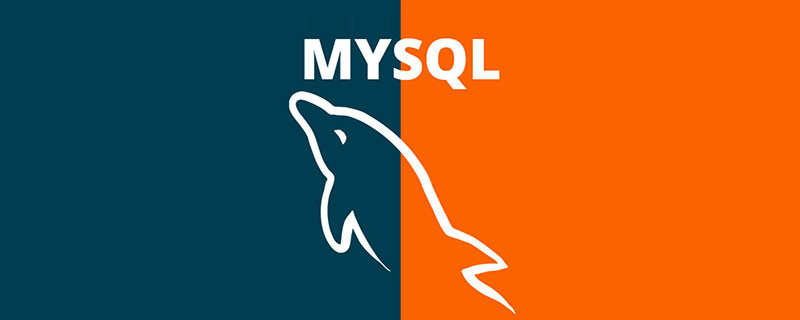
Empfohlenes kostenloses Lernen: MySQL-Video-Tutorial
Hallo zusammen, heute lernen wir die Installation und Konfiguration von MySQL8.0.22 kennen, es ist gut anzusehen, leicht zu erlernen, super detailliert
Schritt 1
Betreten Sie die Offizielle MySQL-Website zum Herunterladen, wie im Bild unten gezeigt:
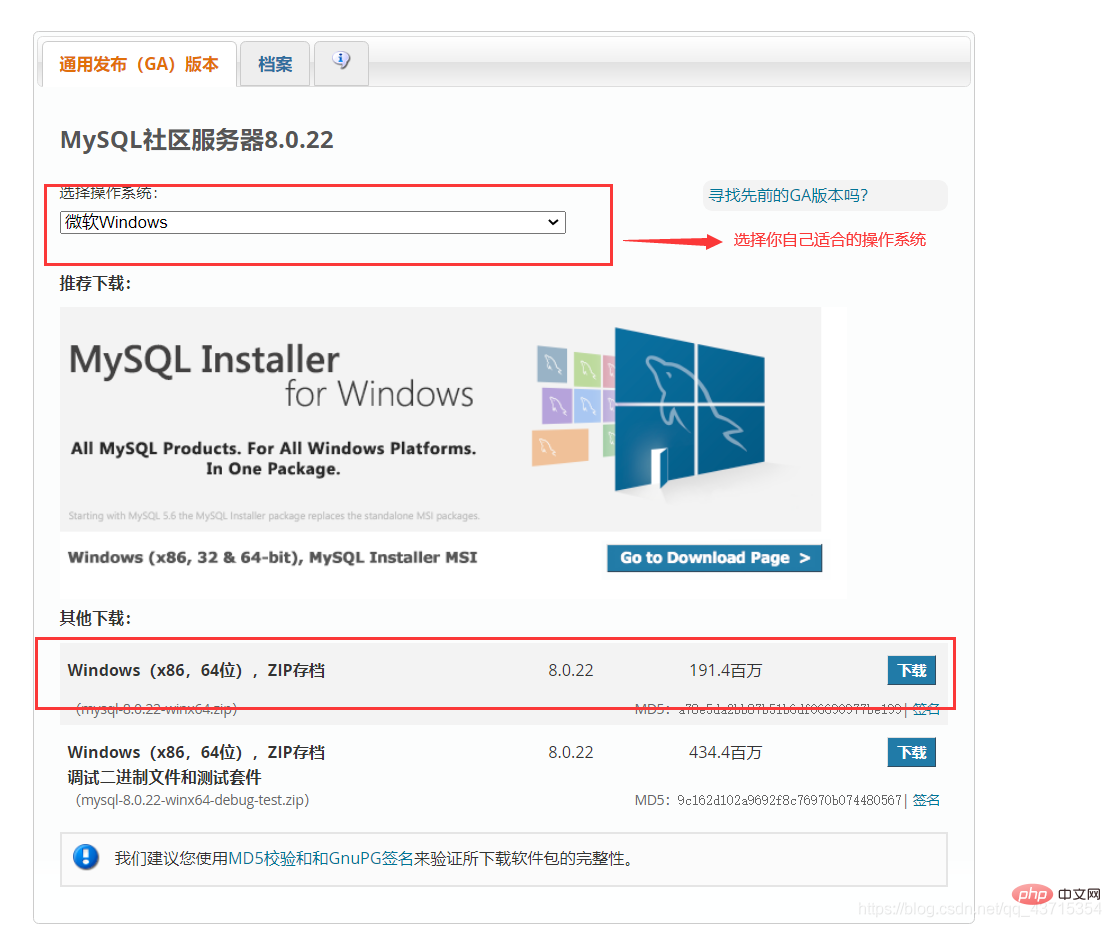
Schritt 2
Geben Sie den Download ein und extrahieren Sie ihn Kopieren Sie es auf ein anderes Laufwerk als das Laufwerk C, wie im Bild unten gezeigt:
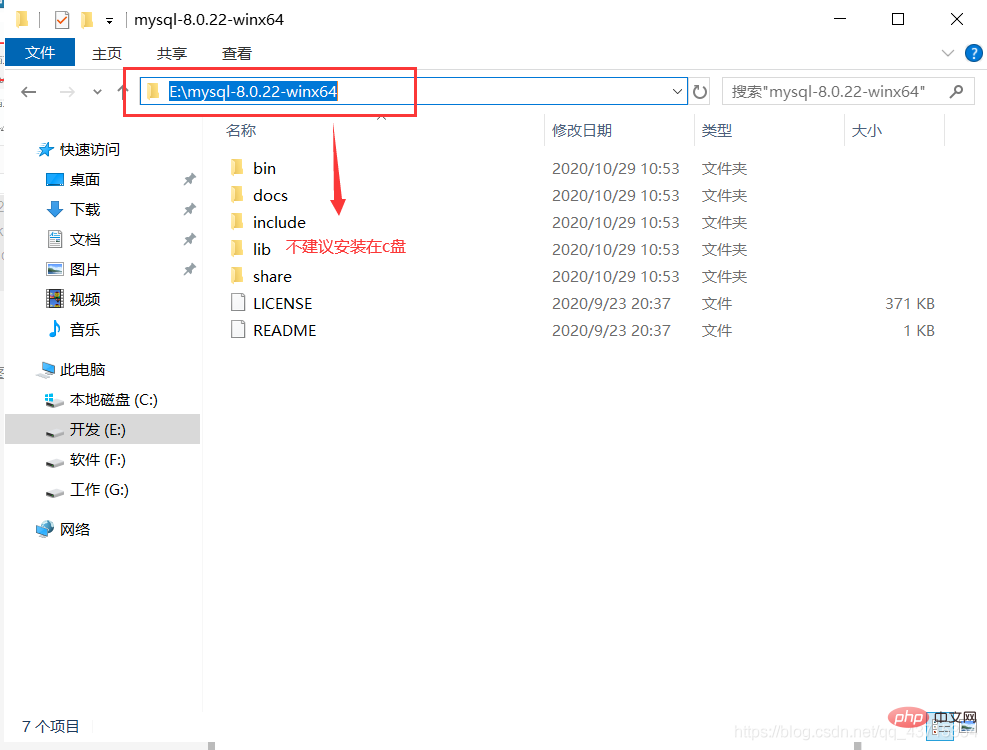
Schritt 3
Es gibt keine my.ini-Datei im dekomprimierten Verzeichnis. Das spielt keine Rolle. Sie können „my.ini“ selbst erstellen und im Installationsstammverzeichnis hinzufügen. (Erstellen Sie eine neue Textdatei und ändern Sie den Dateityp in „.ini“). Schreiben Sie die Grundkonfiguration: Initialisieren Sie MySQL, um Berechtigungsprobleme während der Installation zu vermeiden. Wir versuchen, CMD als Administrator auszuführen. Andernfalls wird während der Installation ein Fehler gemeldet, der dazu führt, dass die Installation fehlschlägt, wie in der folgenden Abbildung dargestellt:
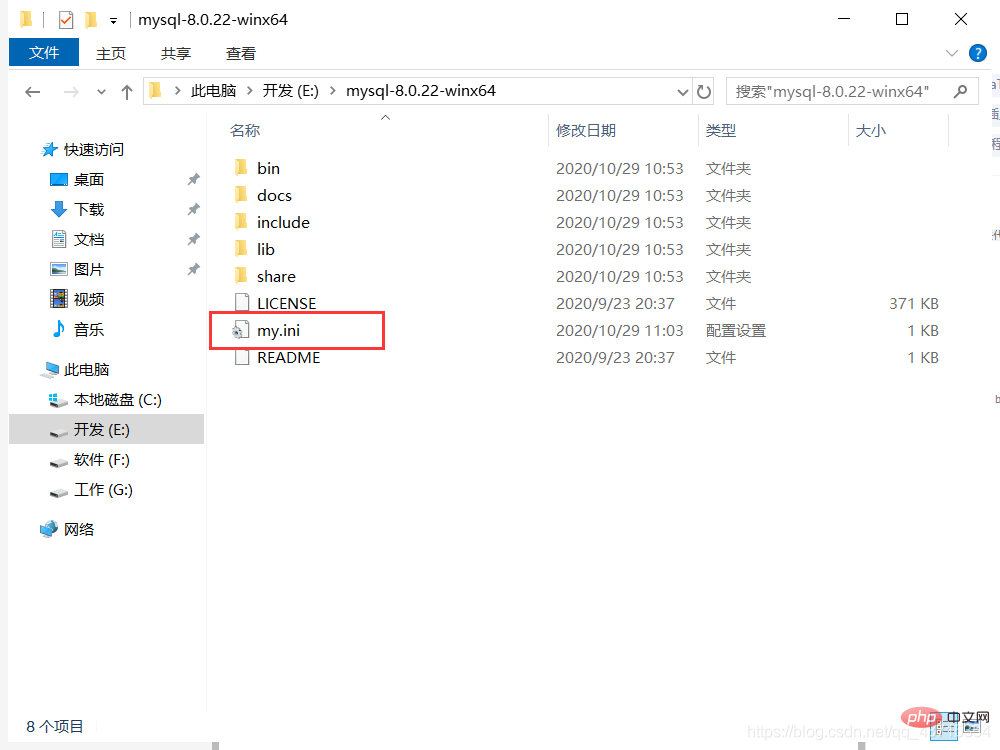
Schritt 5
ein, wie in der Abbildung unten gezeigt:Öffnen Sie das MySQL-Bin-Verzeichnis und geben Sie es ein. Geben Sie
cd + Leerzeichen + Ihren Pfad

Schritt 6mysqld --initialize - -consoleGeben Sie im bin-Verzeichnis unter dem MySQL-Verzeichnis
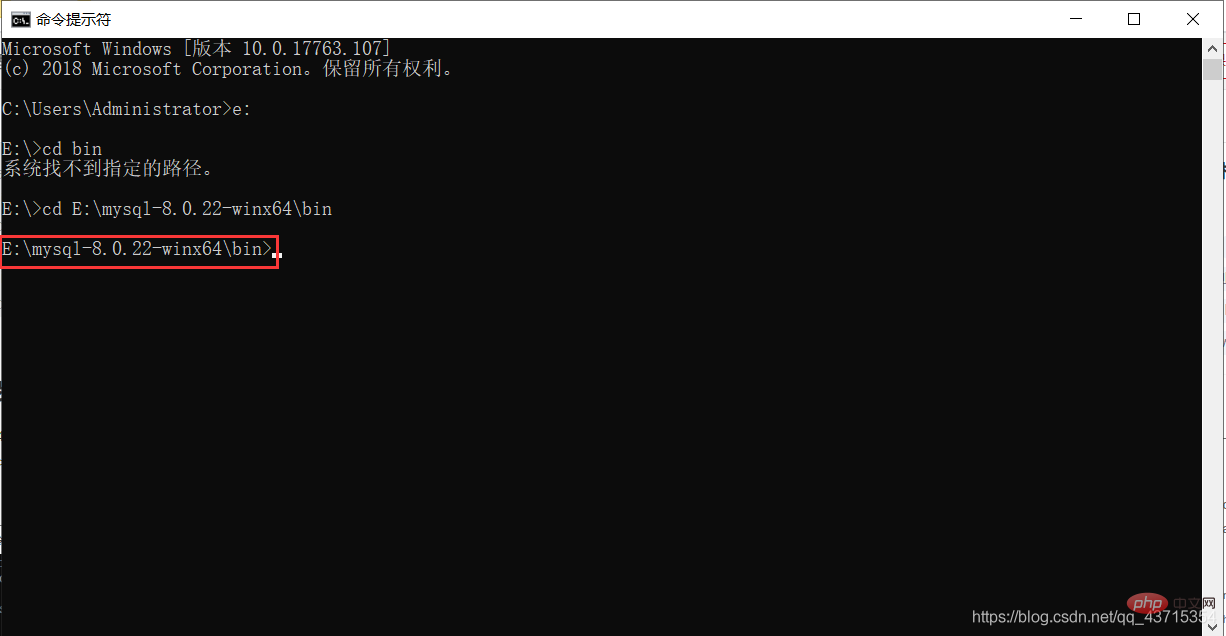 ein, wie im Bild unten gezeigt:
ein, wie im Bild unten gezeigt:
Laden Sie einfach dieses Programm herunter und installieren Sie es, wie im Bild unten gezeigt:Wenn dies passiert, gehen Sie zu Baidu, um zu suchen für VCRUNTIME140_1.dll
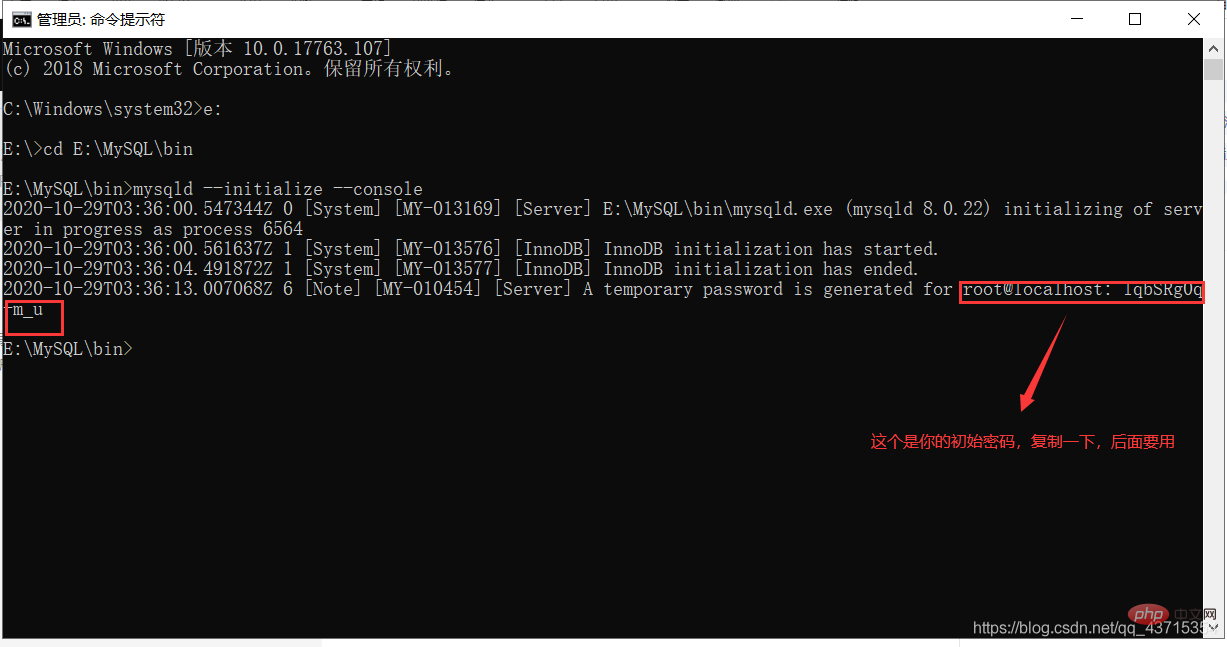
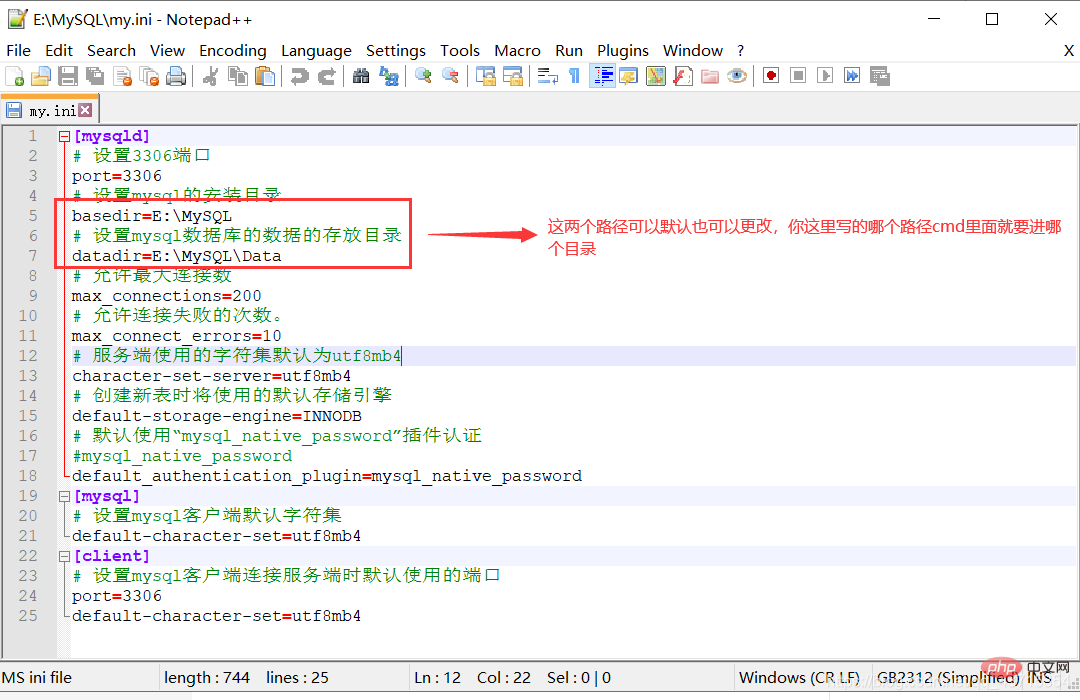
1. Entpacken Sie die heruntergeladene Datei und kopieren Sie die entpackte VCRUNTIME140_1.dll-Datei 2 . Öffnen Sie den Datei-Explorer und geben Sie den
Windows-Ordner
ein, geben Sie 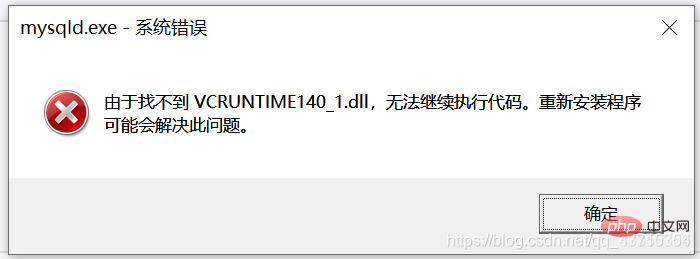
ein und fügen Sie ihn ein. Nach dem Einfügen werden Sie aufgefordert, Administratorrechte anzugeben. !
, wie in der folgenden Abbildung gezeigt:
Schritt 7Installieren Sie den MySQL-Dienst, geben Sie mysqld --install [Dienstname] ein (der Dienstname kann weggelassen werden und standardmäßig MySQL sein)
net start mysqlSchritt 8Nachdem der Dienst erfolgreich installiert wurde, geben Sie
(Starten Sie den MySQL-Dienst)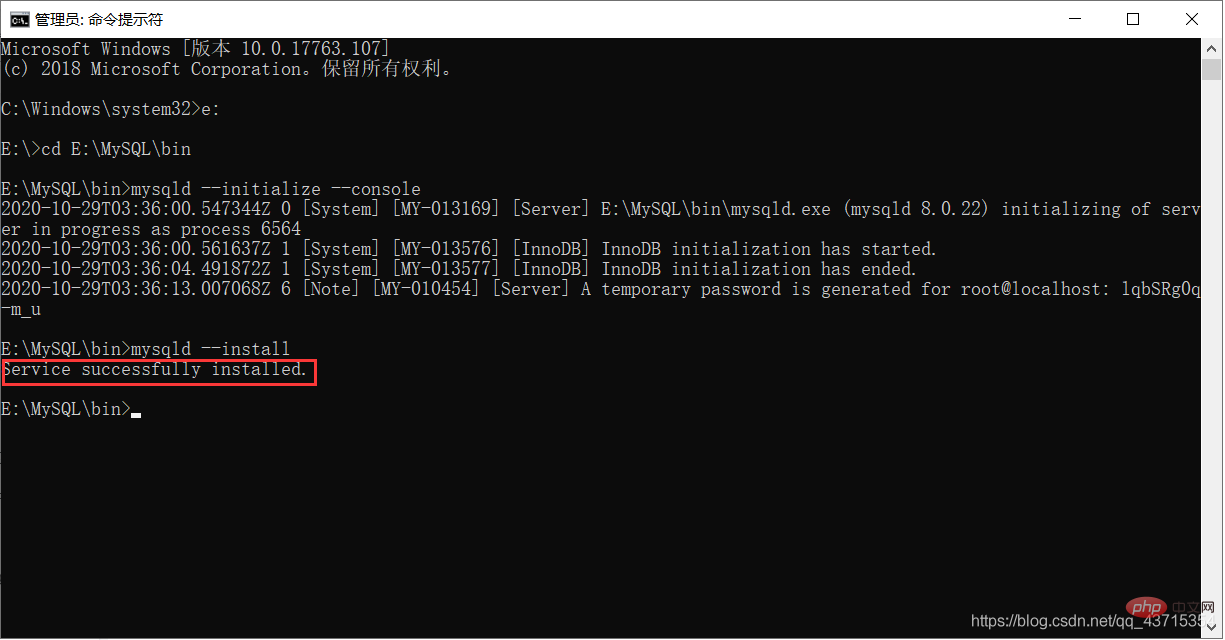 ein, wie in der Abbildung unten gezeigt:
ein, wie in der Abbildung unten gezeigt:
So können Sie MySQL nutzen Geben Sie Ratschläge, miteinander kommunizieren, gemeinsam lernenSchritt 9 Verbinden Sie sich mit MySQL, ich verwende Navicat zur Anzeige, wie in der Abbildung unten gezeigt:
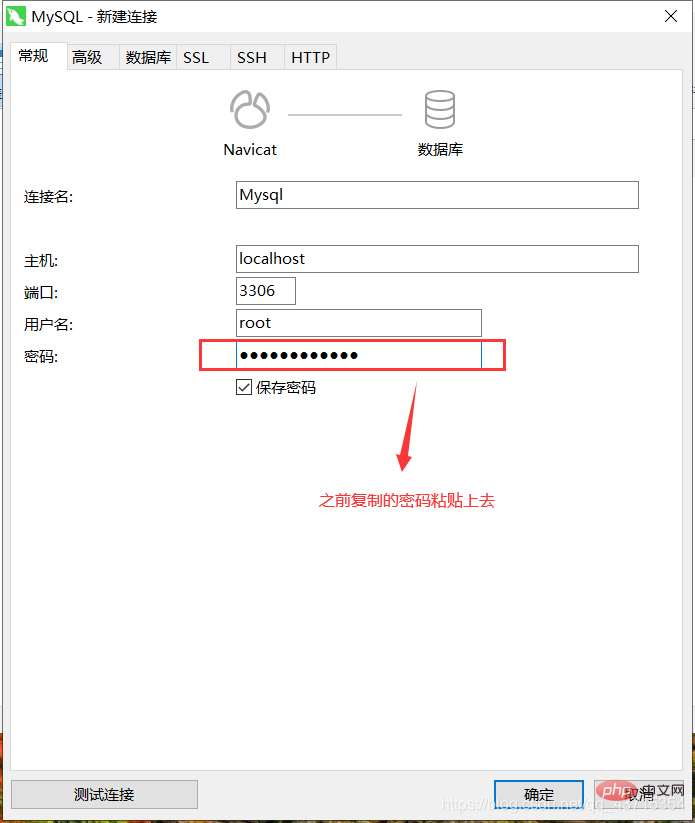
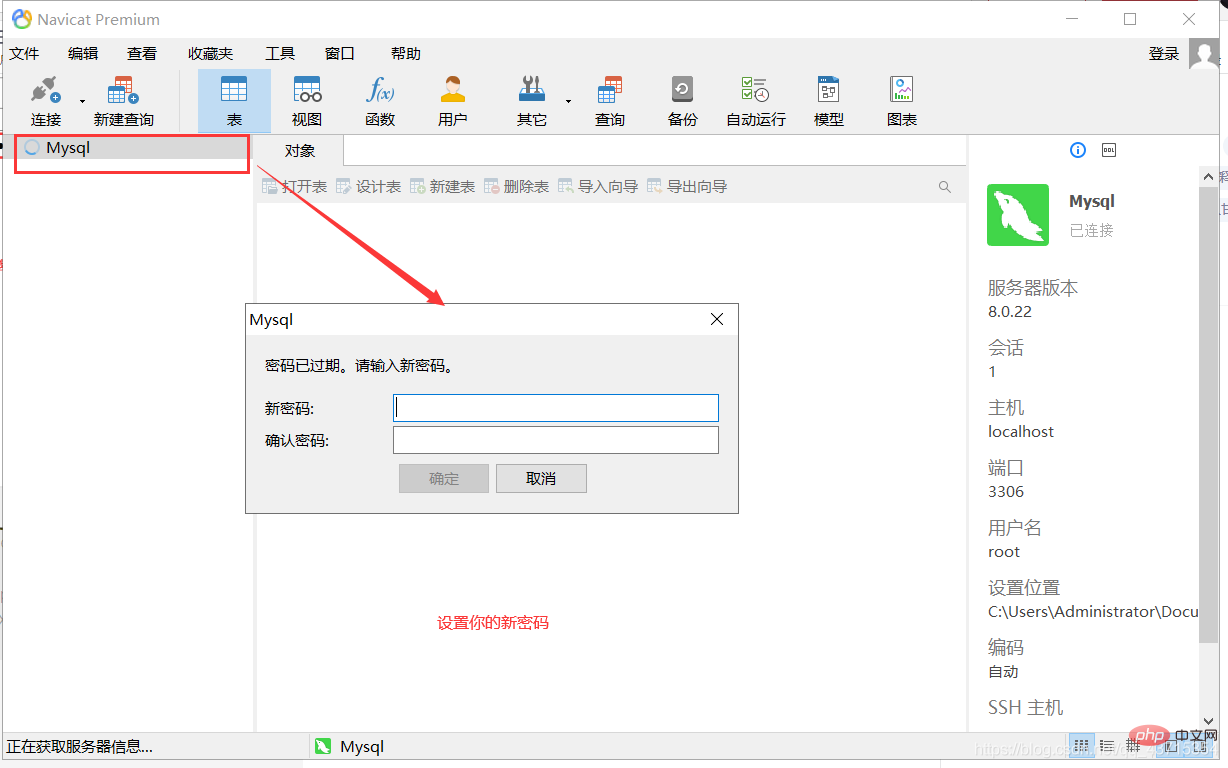
Verwandte kostenlose Lernempfehlungen: 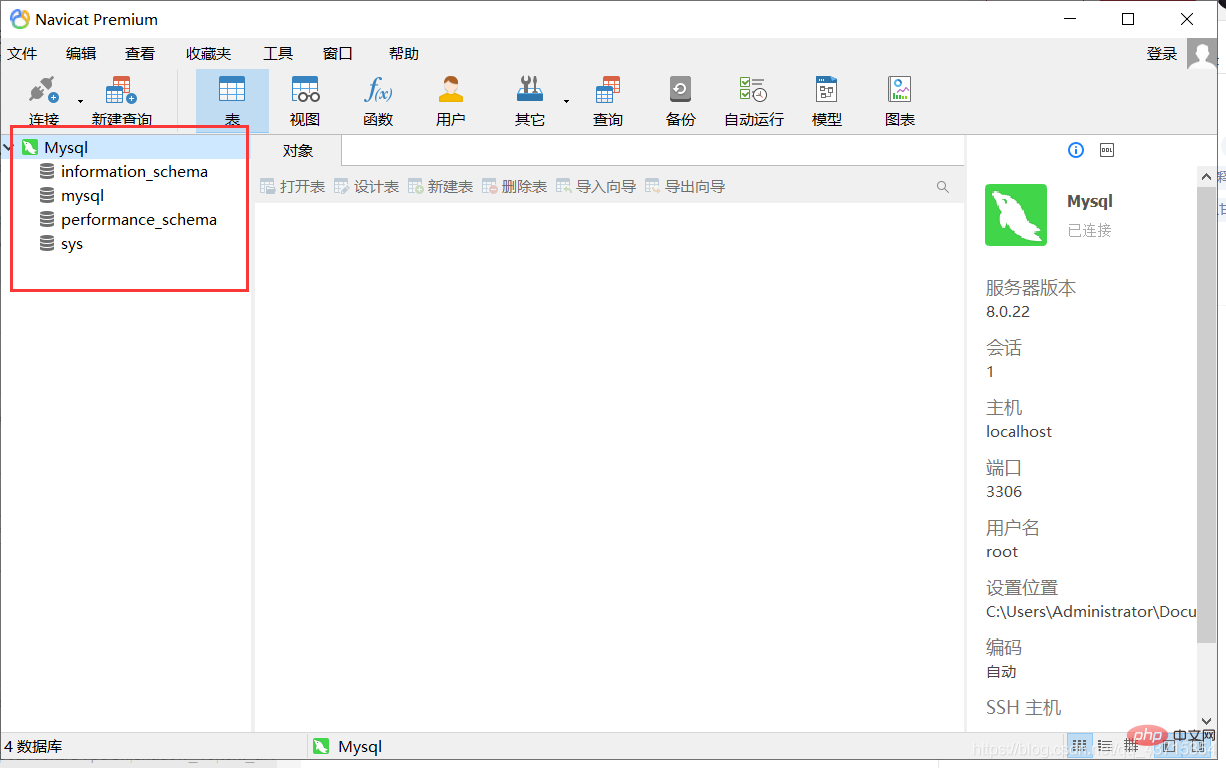
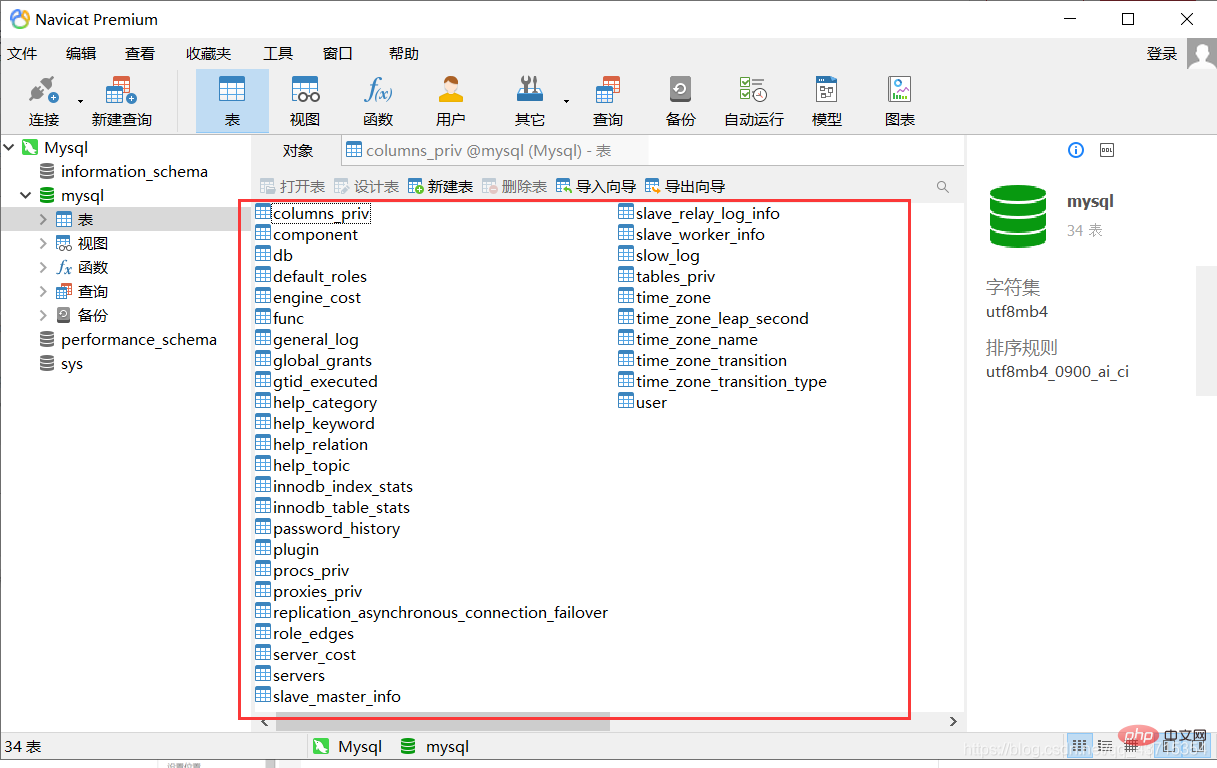 MySQL-Datenbank
MySQL-Datenbank
(Video)
Das obige ist der detaillierte Inhalt vonSehr detaillierte Installation und Konfiguration von MySQL8.0.22. Für weitere Informationen folgen Sie bitte anderen verwandten Artikeln auf der PHP chinesischen Website!
In Verbindung stehende Artikel
Mehr sehen- PHP betreibt die MySQL-Datenbank, um Daten abzufragen und auf der Webseite auszugeben
- Einführung in die Mitarbeiter der MySQL-Installationstestdatenbank
- Begrenzen Sie die Optimierung in MySQL
- Erklären Sie, wie Sie die ursprüngliche Datenbanktabelle wiederherstellen, nachdem Sie die MySQL-Version auf dem Mac geändert haben
- Einführung des Bibliotheksverwaltungssystems basierend auf Java und MySQL
- Über die Verwendung von MySQL-Tests
- Beherrschen Sie MYSQL Advanced
- Über Laravel, das das MySQL-only_full_group_by-Problem löst

